修正:従量制接続が原因でセットアップが不完全
この問題は、Windows 10で従量制接続に接続しているときにBluetoothデバイスを使用している(または使用しようとしている)場合に発生します。Bluetoothデバイスに接続しようとすると、Bluetoothマネージャーに「セットアップが完了していません。従量制接続」。この問題により、明らかにBluetoothデバイスを使用できなくなります。
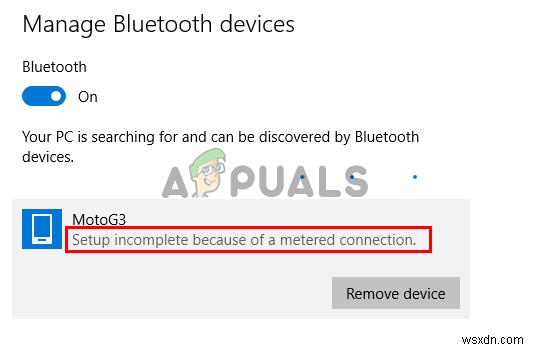
Windows 10の従量制接続の制限の原因は何ですか?
この問題の主な理由は次のとおりです。
- 従量制接続中にWindowsがドライバーをダウンロードできないようにするデバイスセクションの不適切な設定
問題がどこからともなく発生し、デバイスが1日前に正常に機能していた場合、最も可能性の高い原因はWindowUpdateである必要があります。ウィンドウの更新により、設定がリセットされることがあります。
方法1:設定を変更する
デバイス設定の下に、Windowsがデバイスのドライバーまたはその他のアプリケーション情報をダウンロードできるようにするオプションがあります。この設定をオフにすると、従量制接続を使用しているときにWindowsがデバイスのドライバーをダウンロードできなくなります。したがって、この設定を変更すると問題が解決します。以下の手順に従ってください
- Windowsキーを押したままにします 私を押します 。設定ウィンドウが開きます
- [デバイス]をクリックします
- Bluetoothとその他のデバイスを選択します (または接続されたデバイス)左側のペインから
- 確認 オプション従量制接続を介してダウンロード

終わったら、あなたは行ってもいいはずです。 注: デバイスがページに表示されていない場合でも、設定を変更する必要があります。これは、これらの設定が、ページにリストされているかどうかに関係なく、接続されているすべてのデバイスに適用されるためです。
注: 問題が再発した場合、最も可能性の高い原因は新しいWindowsUpdateである可能性があります。ウィンドウの更新により、設定がリセットされることがあります。問題が再発する場合は、解決策を再度適用してください。
方法2:Wi-Fiステータスを変更する
エラーメッセージは、インターネット接続が従量制接続であることを訴えているため、Wi-Fiステータスを通常の接続に変更すると問題が解決します。心配しないでください。Wi-Fiステータスを通常の状態に保つ必要はありません。ステータスを通常のWi-Fiに切り替えると、Bluetoothデバイスが接続され、Wi-Fiステータスを「メーター接続」に戻すことができます。 Wi-Fiステータスを変更するために実行する必要のある手順は次のとおりです
注:これは、方法1の手順を実行しても問題を解決できなかったユーザーのみを対象としていることに注意してください。実際の解決策は方法1です。
- Windowsキーを押したままにします 私を押します 。設定ウィンドウが開きます
- ネットワークとインターネットを選択します
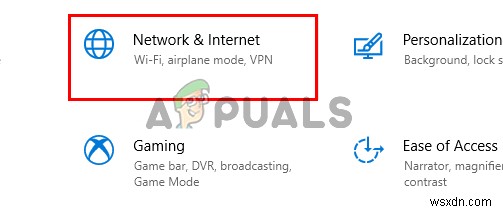
- [接続プロパティの変更]をクリックします
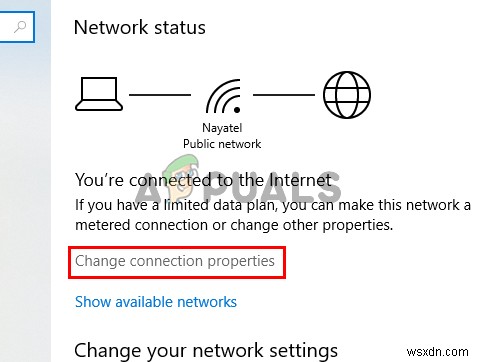
- トグルスイッチをクリックします 従量制接続として設定 。これでオプションがオフになり、ネットワークは従量制接続ではなくなります。
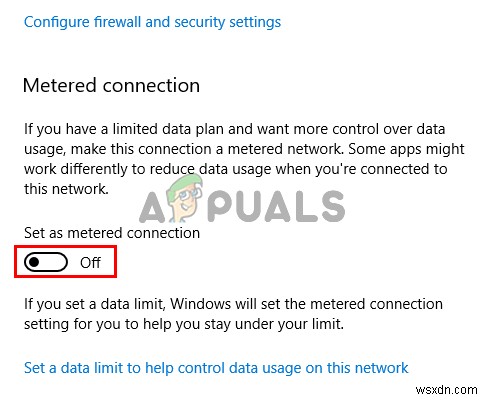
- Bluetoothデバイスを接続してみてください。正しく接続されているはずです
完了したら、手順1〜4を繰り返して、接続を従量制接続に再度設定します。 Bluetoothデバイスを接続するたびに、これらの手順を繰り返す必要があることに注意してください。
-
修正:Windows 10 の PNP_DETECTED_FATAL_ERROR.
Windows 10 で「PNP DETECTED FATAL ERROR」ブルー スクリーンの問題が発生した場合は、以下を読み続けて問題を解決してください。 Windows 10 の PNP_DETECTED_FATAL_ERROR バグ エラーは、通常、マシンに接続されているプラグ アンド プレイ デバイスのハードウェアの問題を示しています。また、問題のあるデバイス ドライバーがロードできないか、システムがクラッシュする原因となるエラーが関連している場合もあります。 このトラブルシューティング ガイドでは、Windows 10 で PNP_DETECTED_FATAL_ERRO
-
「従量制接続のためセットアップが完了していません」の問題を修正する方法
Windows PC で「従量制接続が原因でセットアップが不完全です」という警告が表示されたままになっていませんか?このエラーは、Bluetooth デバイスをコンピュータに接続しようとしたときに発生します。そのため、従量制接続が Bluetooth デバイスの邪魔になり、使用できない場合は、デバイスの設定をいくつか変更するだけで、この問題をすばやくトラブルシューティングできます。 Bluetooth デバイスを Windows PC にペアリングするのは非常に簡単です。ただし、「従量制課金接続が原因でセットアップが不完全です」というメッセージが表示される場合は、ネットワーク設定の構成ミ
